Willkommen
Willkommen bei Dell
- Bestellungen schnell und einfach aufgeben
- Bestellungen anzeigen und den Versandstatus verfolgen
- Erstellen Sie eine Liste Ihrer Produkte, auf die Sie jederzeit zugreifen können.
- Verwalten Sie mit der Unternehmensverwaltung Ihre Dell EMC Seiten, Produkte und produktspezifischen Kontakte.
Artikelnummer: 000150369
Bluetooth tændes muligvis ikke igen, når du bruger Wireless Switch på en bærbar Dell-pc
Zusammenfassung: Styring af Bluetooth ved hjælp af den trådløse switch på nogle Dell bærbare pc'er
Artikelinhalt
Symptome
Bluetooth tændes muligvis ikke igen, når du bruger trådløs kontakt.
Indholdsfortegnelse:
Bluetooth genaktiveres muligvis ikke, når der anvendes trådløs switch
Bluetooth genaktiveres muligvis ikke, når den trådløse switch anvendes.
Hvis den trådløse switch bruges til at deaktivere trådløs/Bluetooth, og systemet genstartes, og switchen derefter bruges til at genaktivere trådløs og Bluetooth, kan Bluetooth muligvis stadig være deaktiveret.
Standardindstillingerne for BIOS er dog, at kontakten slukker for både trådløst netværk og Bluetooth.
Hvis standardindstillingerne for BIOS er indlæst, kan denne situation opstå.
Ursache
Årsagsoplysninger er ikke tilgængelige.
Lösung
En løsning på ovenstående problem er at ændre indstillingerne for den trådløse switch i BIOS.
-
Tænd for systemet
-
< Tryk på F2-tasten > ved Dell-logoet for at åbne systemets BIOS.
-
Vælg Wireless i menuen i venstre side.
-
Derefter Wireless Switch
-
Sæt indstillingerne for den trådløse switch til ikke at deaktivere Bluetooth
-
Tryk på knappen "Apply"
-
Afslut BIOS
-
Luk helt ned for Windows, for at ændringerne kan træde i kraft.
Bemærk: Skærmbilledet nedenfor er et eksempel på placeringen af BIOS-indstillingerne for den trådløse switch. Alt afhængigt af din system-BIOS kan layoutet variere. Klik på (+) plustegnet i menuen for at udvide de tilgængelige indstillinger.
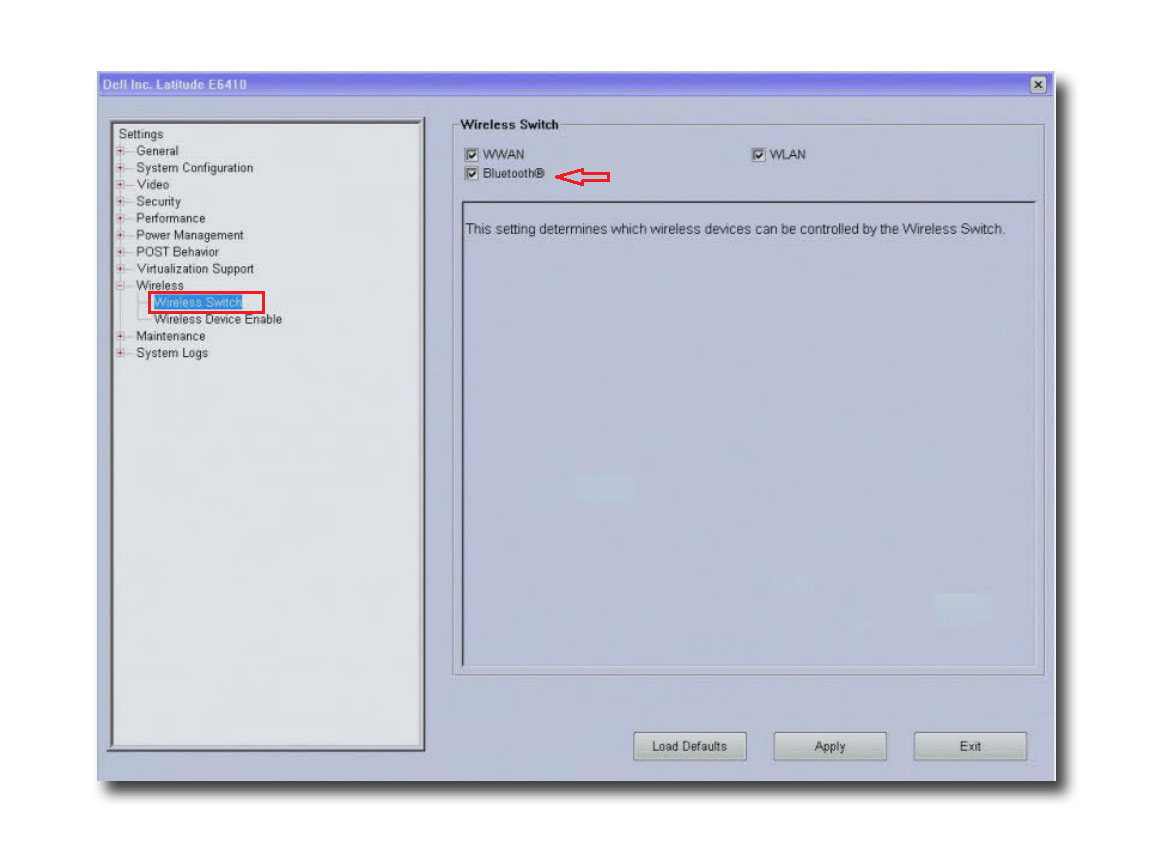
 For mere information og support til Bluetooth, besøg venligst vores dedikerede supportside.
For mere information og support til Bluetooth, besøg venligst vores dedikerede supportside.Weitere Informationen
Anbefalede artikler
Her er nogle anbefalede artikler relateret til dette emne, der kan være af interesse for dig.
Artikeleigenschaften
Betroffenes Produkt
Laptops
Letztes Veröffentlichungsdatum
02 Jän. 2024
Version
6
Artikeltyp
Solution